
После вирусной атаки, отключения питания или форматирования операционная система перестала определять flash-накопитель… Знакомая ситуация? Что делать? Выбрасывать девайс в мусорное ведро и бежать в магазин за новым? Не нужно торопиться. Существуют программные решения для восстановления нерабочих флешек.
Большинство таких программ неплохо справляются с данной задачей. В этом списке представлены те из них, которые наиболее эффективно помогают решить проблему.
HP USB Disk Storage Format Tool
Небольшая утилита с набором функций для восстановления неработоспособных flash-накопителей. Отличается простым и понятным интерфейсом, что даже без поддержки русского языка делает её одним из лучших инструментов для работы с флешками. HP USB Disk Storage Format Tool сканирует flash-накопители, исправляет ошибки и форматирует в разных файловых системах.
Восстанавливаем флешку с помощью программ для ремонта и восстановления флеш-накопителей
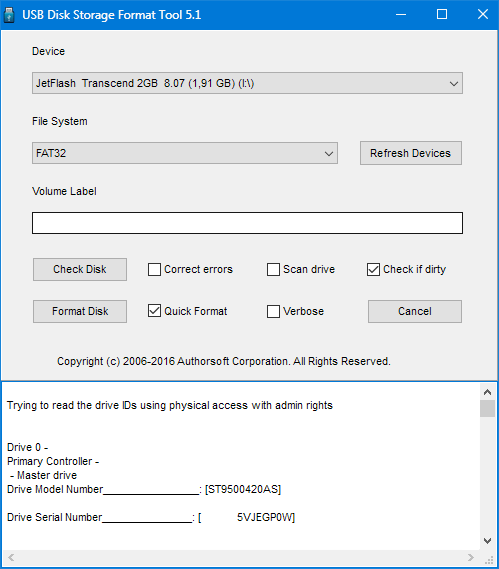
HDD Low Level Format Tool
Ещё одна маленькая, но мощная программа для ремонта флешки. При помощи низкоуровневого форматирования способна вернуть к жизни неработоспособные накопители. Предоставляет полную информацию о накопителе и данные S.M.A.R.T для HDD. Форматирует как быстро, с затиранием только MBR, так и глубоко, с удалением всех данных. В отличие от предыдущего представителя, умеет работать не только с флешками, но и с жесткими дисками.
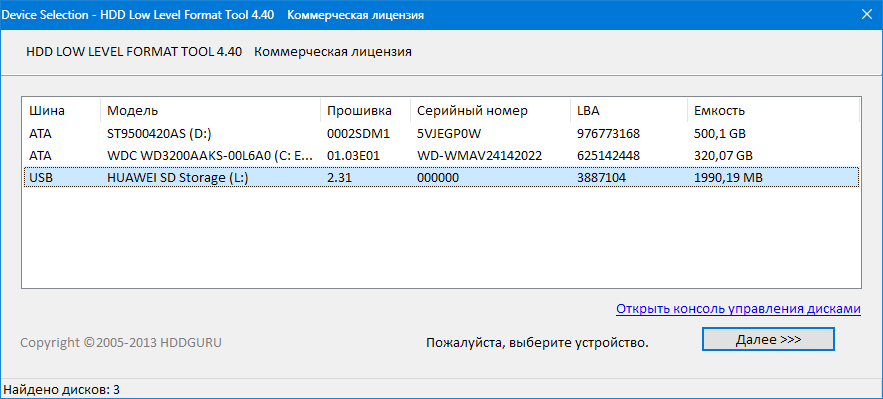
Sd Formatter
Sd Formatter — программа для восстановления карт памяти, которая способна восстанавливать накопители типа SDHC, microSD и SDXC. Ко всему прочему умеет лечить карты памяти после неудачного форматирования, а также полностью затирать информацию путём многократной перезаписи случайных данных.
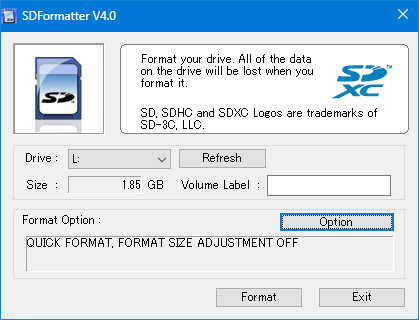
EzRecover
Самая простая программа для восстановления флешки Kingston в нашем списке. Но простота её – только внешняя. На самом деле EzRecover способна рассмотреть не определяющиеся в системе флеш-диски и восстановить их. EzRecover возвращает к жизни flash-накопители с меткой «Security Device» и (или) нулевым объемом. При всей кажущейся невзрачности, отлично справляется со своими задачами.
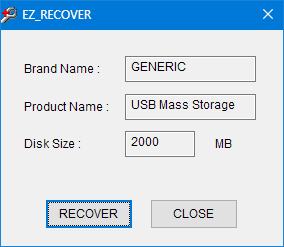
Вот такой список программ для восстановления флешек. Каждая имеет свои особенности, но все они отлично делают своё дело. Сложно рекомендовать какую-то конкретную.
Источник: lumpics.ru
Как восстановить файлы с поврежденной флешки

Флешки удобны для хранения и переноса данных. Это простой и эффективный способ передавать информацию, куда бы вы ни отправились. Таким образом, они идеально подходят для хранения личных файлов и документов, связанных с работой, но они сопряжены с некими рисками.
Наиболее распространенной проблемой является повреждение флешки, из-за чего файлы могут пропасть или стать недоступными. Если вы столкнулись с такой проблемой и ищете способы, как восстановить данные с поврежденной флешки, то вы находитесь в правильном месте. Эта статья поможет вам восстановить нужные файлы и покажет, как сделать так, чтобы они снова отображались на компьютере.
Как узнать, повреждена ли моя флешка?
Вы можете запутаться, если не уверены, повреждена ли ваша флешка. Хорошая новостью в том, что есть несколько характерных признаков, которые помогут выявить повреждения.
- Когда вы подключаете флешку компьютеру, она должна появиться в разделе «Мой компьютер» как запоминающее устройство. Если она не отображается, и вы можете найти ее в Диспетчере дисков, скорее всего, она повреждена.
- ⛔ Вы можете столкнуться с ошибками доступа к чтению или записи на флешке.
- Вам отказано в доступе к флешке, требуется форматирование или емкость отображается как 0.
- Хотя файл, сохраненный на флешке не зашифрован, вы все равно не можете его открыть или он отображается как поврежденный.
- ⚪ Помимо этого, сохраненная на флешке информация отображается в виде пустых папок, файлы искажены или не могут быть найдены и многое другое.
Из-за чего может повредиться флешка?
Попытка определить причину повреждения флешки может быть сложной задачей, но это важно сделать. Очень важно понять причину повреждения флешки, поскольку это может помочь вам предпринять шаги, чтобы избежать подобных проблем в будущем и, возможно, даже восстановить диск. Потенциальными причинами могут быть:
- ⏏️ Неправильное извлечение флешки, внезапный сбой в питании, внезапные прерывания процесса передачи/чтения данных и т.д. приводят к повреждению файловой системы.
- ⚠️ Если старые версии драйверов заражены вирусами или вредоносными программами, они могут загружаться не полностью.
- Частое форматирование, экстремальные условия окружающей среды и истечение срока службы приводят к физическому повреждению.
Неважно, что стало причиной повреждения флешки, в большинстве случаев у вас все еще есть шанс вытащить файлы с поврежденной флешки. Чтобы помочь вам эффективнее решить эту проблему, мы перечислим различные решения, которые помогут вам.
Как восстановить файлы с поврежденной флешки
Потеря важных файлов с флешки может иметь серьезные последствия, особенно если диск был поврежден! К счастью, данные можно восстановить. На самом деле, это простой процесс, вы можете использовать следующие методы.
Способ 1. Восстановление данных с поврежденной флешки без потери данных с помощью CMD
Командная строка — это команда CMD, «режим MS-DOS» в операционной системе Windows. Она может использовать различные команды для выполнения различных задач, которые включают восстановление поврежденных файловых систем.
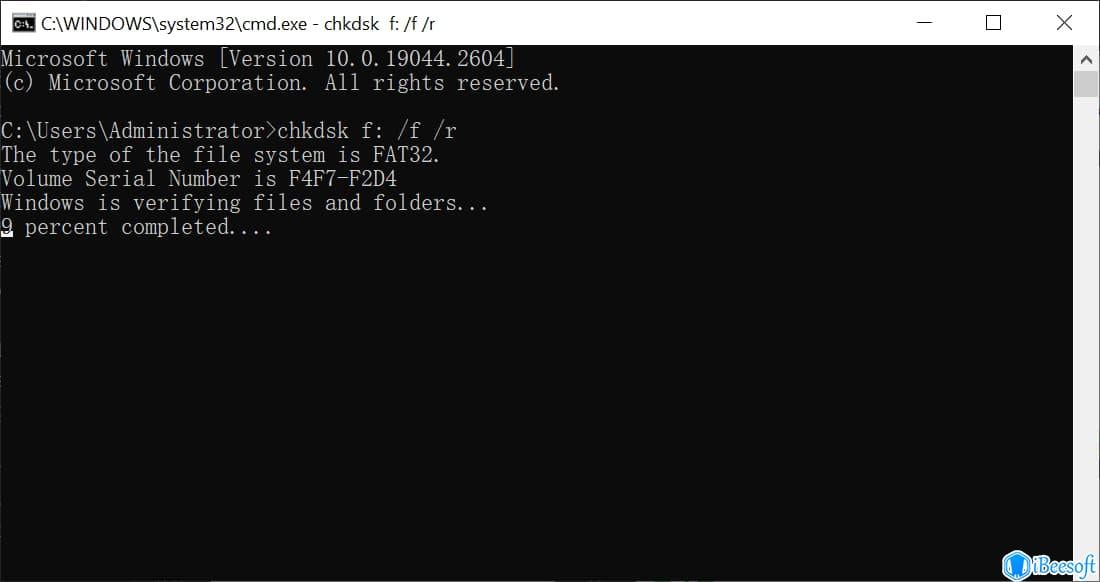
- Нажмите на клавишу окна на клавиатуре и введите CMD.
- Выберите приложение командной строки и нажмите Запустить от имени администратора.
- Введите chkdsk f:/f/r в новом открывшемся окне и дождитесь завершения процесса. («f» — буква диска поврежденной флешки) corrupted-usb-drive.jpg
- Откройте флешку снова, чтобы проверить содержимое.
Способ 2. Флешка повреждена, как восстановить данные с помощью опции проверки
Microsoft Windows — это обширная и всесторонняя система с множеством полезных опций. Если ваш диск поврежден и чтение сохраненных файлов невозможно, вы можете использовать её для исправления ошибок, и чтобы восстановить данные с поврежденной флешки.
- Найдите нужный вам диск в Проводнике.
- Щелкните правой кнопкой мыши и выберите Свойства, перейдите на вкладку «Инструменты» и нажмите «Проверить» на панели «Проверка ошибок».
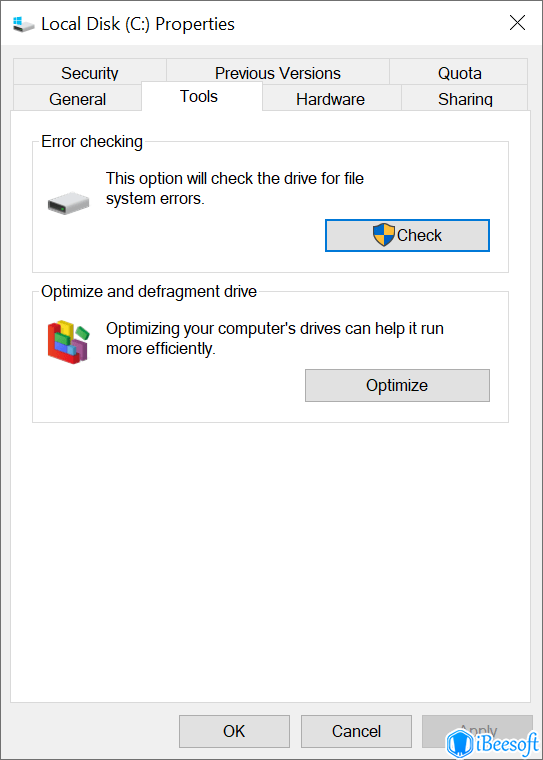
Способ 3. Программа для извлечения файлов с поврежденной флешки
Восстановление файлов с повреждённойй флешки может казаться вам пугающим, но это не обязательно так. Используя правильную программу для восстановления флешки, вы можете быстро вернуть все важные файлы, которые когда-то были сохранены на флешке. Например, вы можете воспользоваться iBeesoft Data Recovery. Он надежен и предлагает интуитивно понятный пользовательский интерфейс, который позволяет любому быстро разобраться в процессе восстановления, что позволяет легко и без усилий восстановить информацию из утерянных или поврежденных файлов.
- Скачайте и установите Поврежденный инструмент восстановления USB.
- После запуска программы нажмите «Перейти к настройкам», чтобы отфильтровать нежелательные типы данных.

- Выберите поврежденный диск, чтобы начать сканирование.
- После завершения сканирования выберите найденные элементы и нажмите кнопку «Предварительный просмотр», чтобы проверить их.
- Выберите файлы, найденные на поврежденной флешке, и нажмите на кнопку «Восстановить», чтобы сохранить их.

Способ 4. Восстановите файлы с поврежденной флешки с помощью инструмента для восстановления данных
Если вам нужно быстрое и надежное решение для исправления поврежденного USB, выбирайте MalvaStyle. Это легкая программа с простым интерфейсом, которая может помочь вам быстро исправить поврежденную флешку без форматирования. Вот шаги по его использованию.
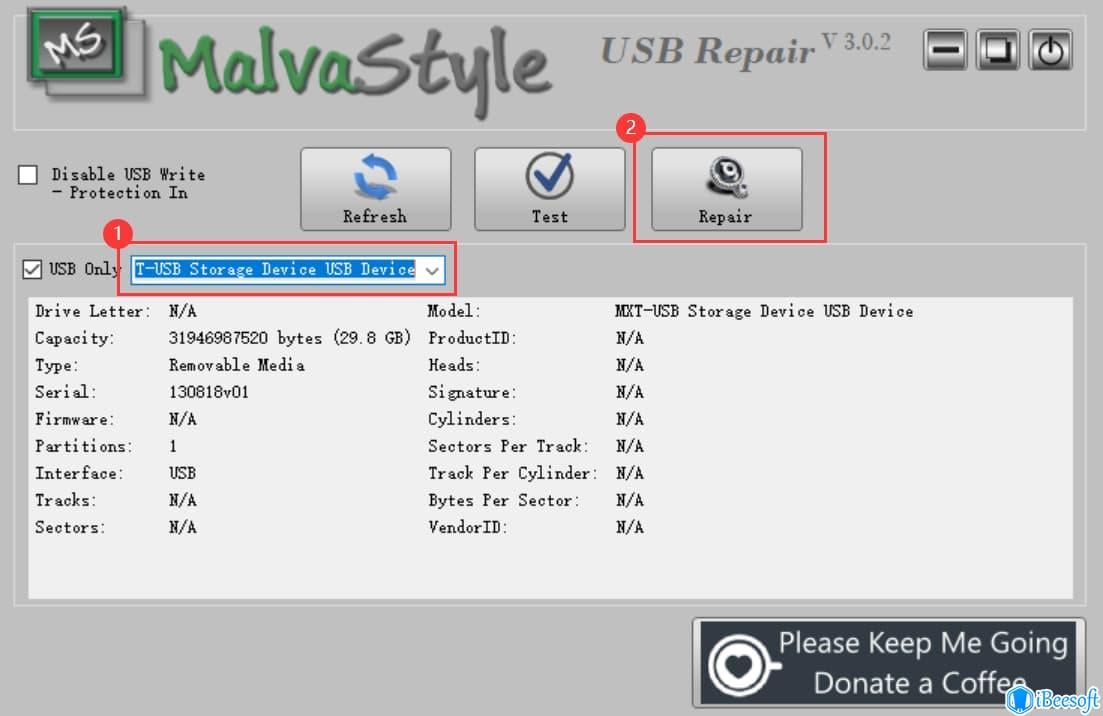
- Подключите поврежденную флешку к компьютеру.
- Скачайте и установите MalvaStyle USB Repair Tool.
- Выберите нужный вам диск и нажмите на кнопку «Восстановить».
Способ 5. Восстановите данные с поврежденной флешки из резервной копии
Если вы обычно используете историю файлов для резервного копирования важных файлов, она пригодится, если флешка будет повреждена.
- Найдите поврежденный диск в списке дисков и щелкните правой кнопкой мыши.
- Выберите «Восстановить предыдущие версии» и выберите недавнюю резервную копию.
- Наконец, нажмите на значок треугольника за значком «Восстановить» и выберите «Восстановить в», чтобы выбрать местоположение для сохранения файла резервной копии.
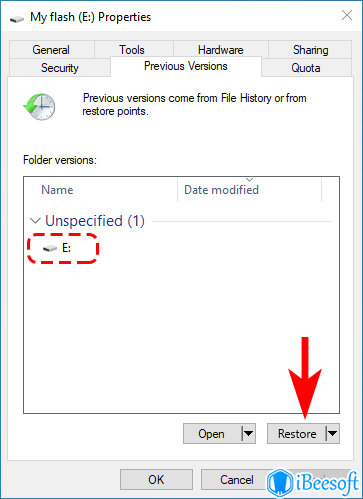
Описанные выше методы восстановления поврежденной флешки должны вам помочь. Если ни один из них не поможет, возможно, ваш диск физически поврежден, и тогда вы также можете попробовать следующие методы.
Как восстановить данные с физически поврежденной флешки
В современном мире цифрового хранения данных потерять важные файлы может быть особенно неприятно из-за физически поврежденной флешки. К счастью, если вы уронили флешку, наступили на неё или она была повреждена по-другому, вы сможете вернуть часть своих данных. Ключ к успеху — действовать быстро и немедленно обратиться в специализированный сервис по восстановлению данных. Если вы не знаете, как получить такую услугу, используйте следующие методы.
- Откройте Google.com и введите «сервис по восстановлению данных».
- Прокрутите вниз и найдите ближайший сервис на карте.
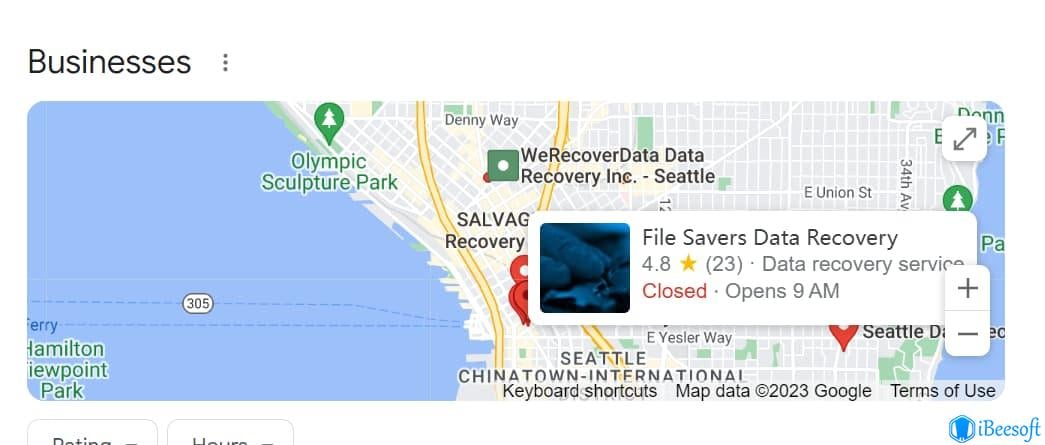
- Нажмите на ближайший и позвоните, чтобы рассказать сотрудникам, что у вас произошло.
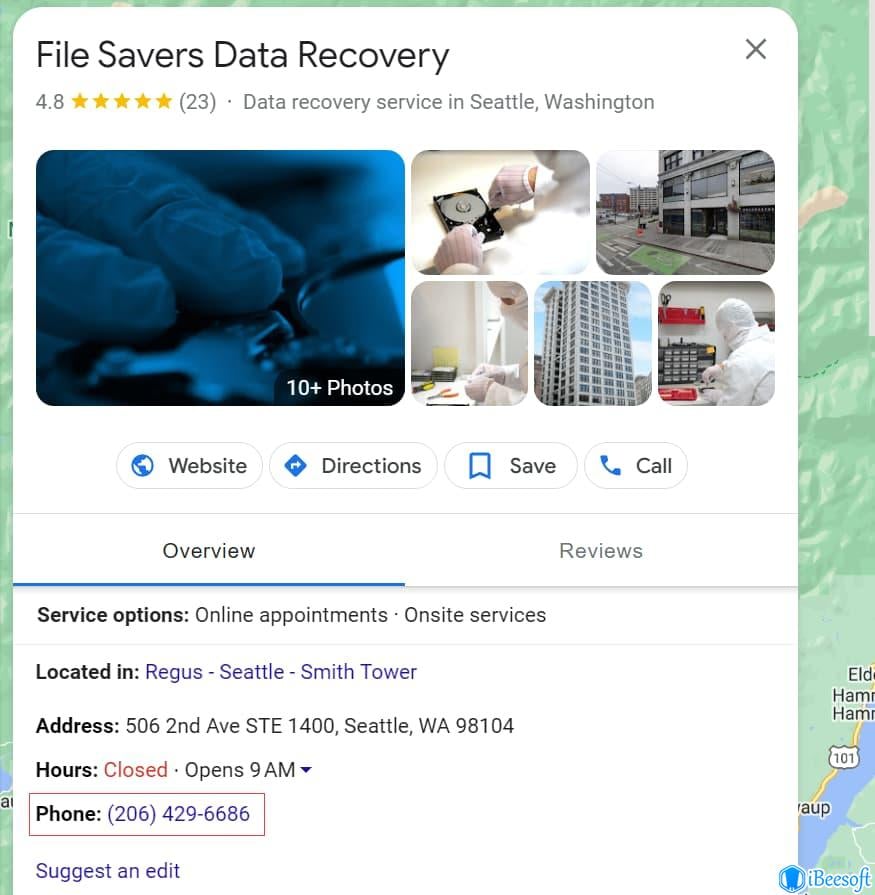
- Выберите решение для восстановления файлов с поврежденной флешки.
Как исправить то, что флешка не отображается на компьютере
Если компьютер не реагирует на флешку при подключении, вы можете подумать, что она не работает. На самом деле, эта проблема также может быть вызвана неправильными настройками с вашей стороны. Таким образом, вы можете попробовать следующие методы, чтобы исправить то, что флешка не отображается в Windows 10 и 11.
Способ 1. Повторное сканирование диска
Ваша флешка не будет отображена в системе, если компьютер вовремя не обнаружит новое оборудование. Таким образом, вы можете попробовать приведенные ниже методы, чтобы устранить эту проблему и восстановить доступ к своим драгоценным файлам.
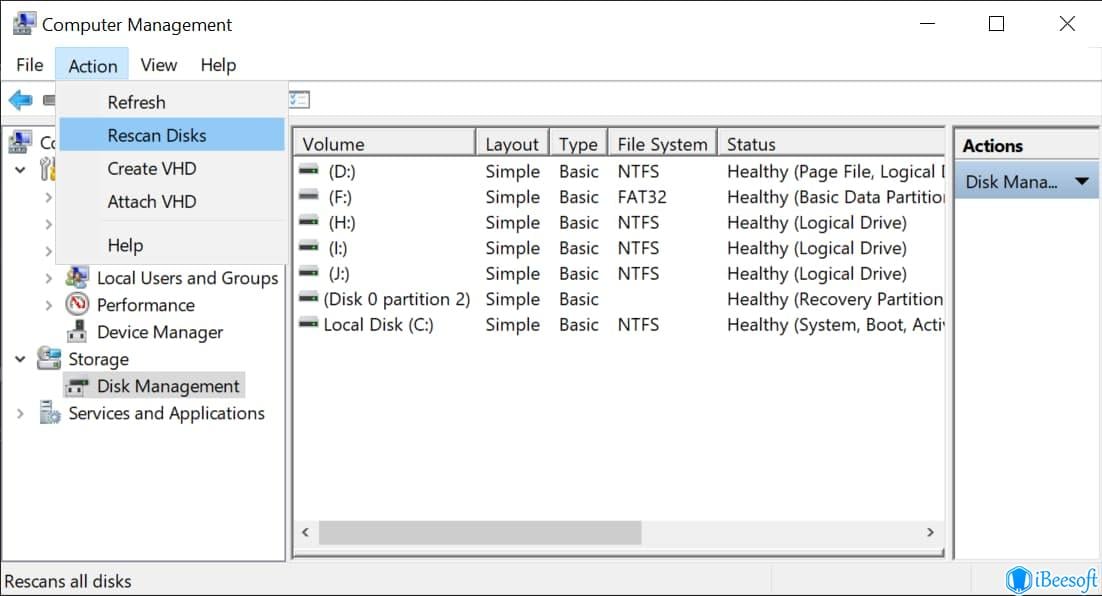
- Найдите значок «Этот компьютер» на рабочем столе и щелкните правой кнопкой мыши, чтобы выбрать «Управление».
- Нажмите «Управление жестким диском» на левой панели компьютера «Управление».
- Наконец, выберите Действие > Повторное сканирование дисков в верхнем меню.
Способ 2. Повторно подключите флешку
Если внешнее устройство отключено в разделе Управление дисками, оно все еще не будет отображаться в вашем списке дисков. Теперь вы можете включить его. Ниже мы детально рассказали, как.
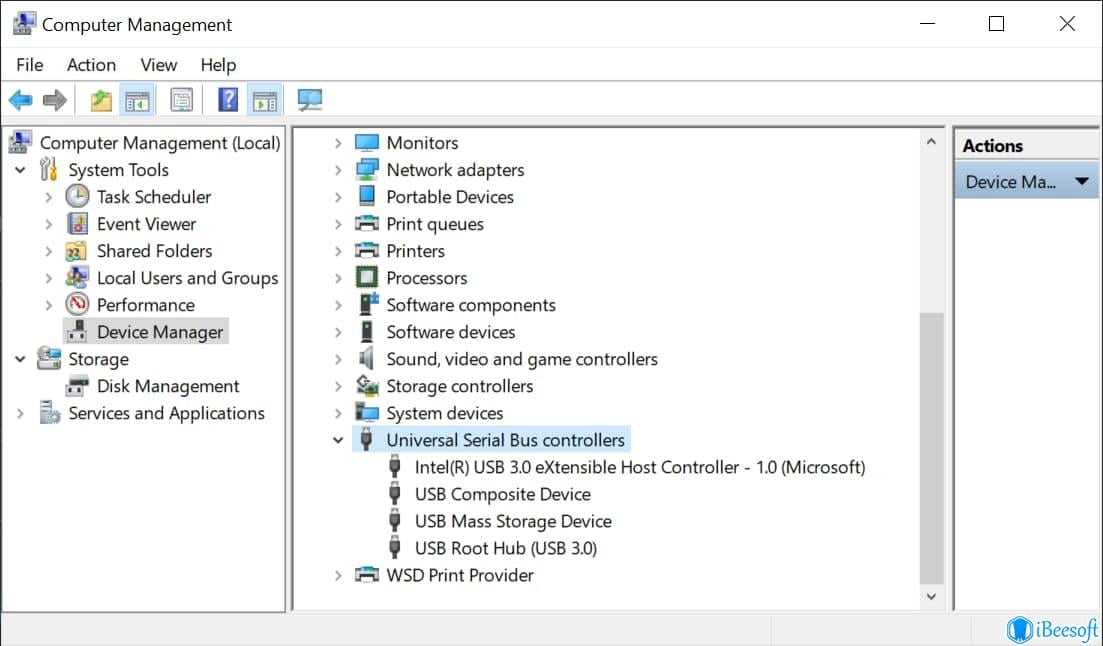
- Нажмите «Диспетчер устройств» в меню «Управление компьютером» слева.
- Нажмите «Контроллеры универсальной последовательной шины» и выберите флешку в списке.
- Щелкните правой кнопкой мыши и выберите Включить устройство.
Способ 3. Обновите драйверы
Если ваша флешка выдает предупреждение или не отображается при подключении к компьютеру, это может быть из-за слишком старой версии драйвера. Таким образом, вы можете обновить драйвер, чтобы восстановить файлы с поврежденной флешки.
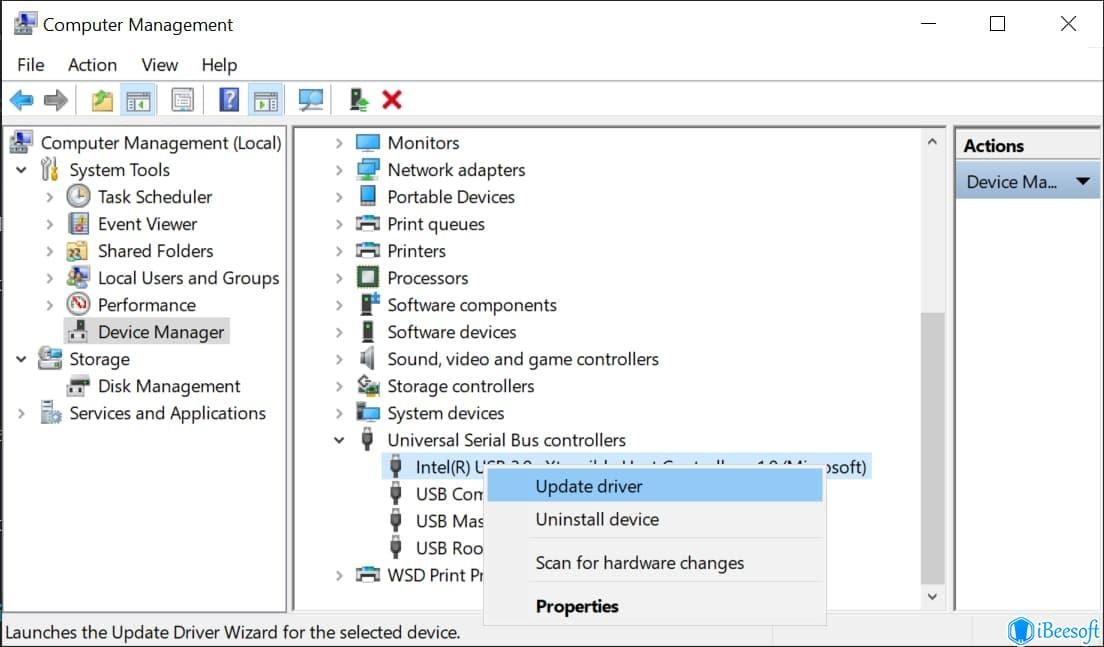
- Как извлечь файлы с поврежденной флешки? Откройте «Диспетчер устройств» и найдите «Контроллеры универсальной последовательной шины».
- Щелкните правой кнопкой мыши в развернутом окне и выберите «Обновить драйвер».
- Нажмите кнопку Автоматический поиск дисков и следуйте инструкциям, чтобы завершить обновление.
Способ 4. Назначьте диску новую букву
Буква диска — это уникальный идентификатор тома или дисковода. При наличии дубликатов ваша флешка не будет отображаться. Вам нужно выполнить приведенные ниже действия, чтобы решить эту проблему.
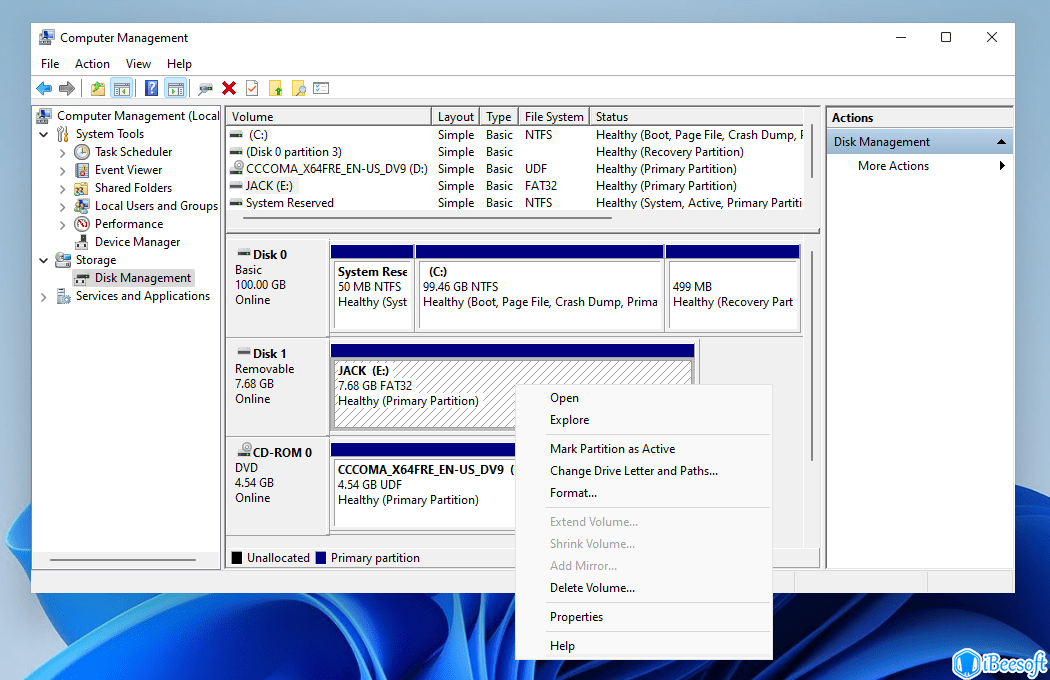
- Удерживайте клавишу «Windows + R» и введите «diskmgmt.msc» в открывшемся окне.
- Выберите свой флешку в разделе «Управление дисками» и щелкните правой кнопкой мыши.
- Выберите «Изменить букву диска и пути», чтобы изменить букву диска.
Способ 5. Включите USB-порт в BIOS
Если батарея кнопки вашей материнской платы разряжена, возможно, настройки BIOS были нарушены, а USB-порт может быть отключен. В этом случае вы можете использовать следующий метод, чтобы включить его.
- Перезагрузите компьютер; когда появится экран загрузки, быстро нажмите сочетание клавиш для включения BIOS, чтобы войти в интерфейс BIOS. (Подсказка: у разных производителей разные сочетания клавиш на материнской плате, если вы не знаете точно, уточните у производителя.)
- После входа в интерфейс BIOS используйте клавиши со стрелками, чтобы переключиться на Безопасность > Доступ к порту ввода-вывода > USB-порт.
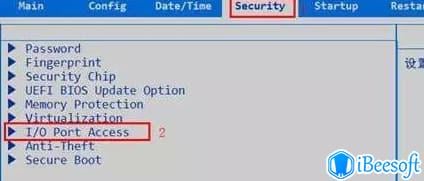
Как избежать повреждения флешки и потери данных
Флешки — это эффективный инструмент хранения и быстрой передачи больших объемов данных, но они также могут повредиться. Данные с устройств могут стать нечитаемыми или полностью исчезнуть. К счастью, пользователи могут предпринять несколько шагов, чтобы снизить риск повреждения.
- Проверьте физическую целостность флешки перед её использованием, поскольку любое физическое повреждение может привести к потере или повреждению данных, и их будет невозможно восстановить.
- ️ Всегда переформатируйте флешку при переключении между операционными системами и регулярно выполняйте проверку на наличие любых вирусов или других вредоносных программ, которые могут привести к повреждению флешки.
- ️ Также важно отключаться от любых сетевых дисков — особенно при передаче файлов между двумя разными компьютерами, — поскольку это может привести к ошибкам в работе флешки.
- ✔️ Правильно отключайте флешку, «извлекая» её из Диспетчера файлов перед отсоединением от компьютера, что помогает предотвратить утерю данных или повреждение файловой системы.
- Наконец, чтобы избежать потери данных из-за проблем в работе флешки, используйте надежное оборудование и регулярно создавайте резервные копии важных файлов.
Зная об этих мерах предосторожности, избежать повреждения флешки и, как следствие, потери файлов должно быть несложно.
Часто задаваемые вопросы
Повреждена флешка. Как восстановить данные?
Если из-за повреждения диска вы не можете открыт файл, проблему можно решить, восстановив поврежденную флешку.
Можно ли починить не работающую флешку?
Любые логические ошибки можно исправить, покуда флешка не повреждена физически. Однако, пожалуйста, перед началом сделайте резервную копию хранящихся на ней данных.
Почему моя флешка не читается?
Если вы совершили неверную операцию, это может привести к тому, что компьютер не распознает файловую систему, и вы не сможете получить к ней доступ. Не волнуйтесь; CMD может исправить поврежденную флешку без форматирования или потери данных.
Можно ли я отформатировать поврежденную флешку?
Обычно поврежденную флешку можно восстановить путем форматирования, но при этом будут удалены все сохраненные файлы. Данные не будут утеряны, если вы заранее создадите резервную копию. Если нет, сначала используйте программу для восстановления данных, чтобы восстановить файлы с поврежденной флешки, прежде чем форматировать ее.
Как восстановить файлы с поврежденной флешки в Windows 10/11?
- Подключите поврежденную флешку к компьютеру и запустите iBeesoft Data Recovery.
- Выберите этот жесткий диск в первом окне и нажмите кнопку Сканировать.
- Нажмите кнопку Восстановить после завершения сканирования, чтобы сохранить все найденные данные на другой диск.
- Откройте Диспетчер дисков, выберите поврежденную флешку и щелкните правой кнопкой мыши, чтобы отформатировать её.
- Повторно скопируйте все восстановленные файлы на этот диск.
Как восстановить данные с неработающей флешки?
Вы не можете получить доступ к файлам, если флешка повреждена из-за логических ошибок. Однако извлечь их может помочь уникальный инструмент — iBeesoft Windows или Mac Программное обеспечение для восстановления.
Как восстановить файлы с флешки, которую нужно отформатировать?
Когда файловая система флешки отображается в формате RAW, система сообщит вам, что вы должны отформатировать ее, прежде чем продолжить использовать. Если вы сделаете это, то потеряете все свои файлы. Перед форматированием вы можете использовать iBeesoft Data Recovery для восстановления данных с поврежденной флешки.
Можно ли я починить поврежденную флешку, не форматируя её в формате RAW?
Запустите командную строку от имени администратора и введите chkdsk e:/f, чтобы завершить процесс восстановления. «e» — это буква вашего поврежденного диска.
Можно ли отформатировать флешку без потери данных?
В результате форматирования все сохраненные на флешке файлы будут удалены. Вы не потеряете ни одного файла, если заранее сделаете резервную копию. Если такой копии нет, не волнуйтесь; вы также можете использовать iBeesoft Data Recovery, чтобы восстановить отформатированные данные.
Вывод
Восстановить файлы с поврежденной флешки может быть сложно и отнимать много времени, но при правильном подходе это возможно. Ключом к успешному восстановлению данных с поврежденной флешки в Windows 11/10 и macOS является сначала определение источника проблемы, а затем выбор соответствующих решений. С этой целью в этой статье мы рассказали о многих методах, которые могут вам помочь, и я надеюсь, они помогут вам восстановить важные данные.
Статьи по Теме
- Как восстановить удаленные файлы с usb накопителя на mac бесплатно
- Как исправить исчезновение файлов с флешки на Mac
- как исправить диск raw
- Как восстановить данные с отформатированного USB
- Как увеличить скорость передачи данных на флешку на Mac
- Как восстановить данные с поврежденной карты памяти
Источник: www.ibeesoft.com
Как восстановить флешку, если она не читается, не открывается и не работает

Всем доброго времени суток! И сегодня мы поговорим про способы, которые помогут восстановить флешку после какой-то поломки или системного сбоя. Симптомов может быть достаточно много:
- Она не читается.
- На неё невозможно ничего записать.
- Флешка не определяется в системе.
- На неё нельзя зайти.
- Размер флешки определяется как ноль байт.
- При подключении вылезает ошибка об установке нового устройства или драйверов.
- Система просит её переформатировать.
- Вылезает ошибка о битых секторах и невозможности её прочесть.
ПРИМЕЧАНИЕ! Если на флешке есть лампочка, и она ещё горит, то это значит, что проблему можно решить программно. При потухшей лампочке скорее всего придется орудовать паяльником.
Есть ещё более «узкие» причины, но я постарался описать самые часто встречаемые. Вы также можете более детально описать свой случай в комментариях. Способов по решению проблем с флешкой достаточно много, и обо всех них мы поговорим далее.
ПОМОЩЬ СПЕЦИАЛИСТА! Я постарался написать как можно более подробные инструкции по восстановлению флешки. Но если у вас будет что-то не получаться, или вы обнаружите другие способы по лечению – пишите в комментариях.
Прошить контроллер флешки
- Нажимаем на две кнопки и R .

- Вводим команду: «devmgmt.msc».

- Открываем раздел «Контроллеры USB». Ваш Flash-носитель будет определен под именем «Запоминающее устройство для USB». Нажимаем по ней правой кнопкой и заходим в «Свойства».

- Теперь нужно зайти во вкладку «Сведения» и установить «Свойства» как «ИД оборудования». Теперь нас интересует две цифры: «VID» и «PID».

- Теперь заходим в «Яндекс» или «Google» и вводим в поисковую строку название портала «FlashBoot». Переходим по первой ссылке.

- Вводим «VID» и «PID» в строки и нажимаем кнопку «Search».

Теперь самое главное – найти свою флешку. Смотрите по строкам «FLASH MODEL» и «FLASH VENDER». Также нужно обращать внимание на ёмкость в строке «SIZE (GB)». Как только вы найдете свой девайс, то смотрим в последнюю строку «UTILS» – там будет название программы или ссылка для её скачивания. Далее переходим по ссылке или ищем утилиту в интернете.
После запуска нужно будет нажать только на одну кнопку – ничего сложного.
Если в последней строке ничего нет, значит для вашей модели утилиты нет, но можно попробовать другую программу «ChipGenius». После запуска «проги» выбираем нашу флешечку.

После того как вы кликните по носителю, внизу вы увидите всю информацию. Смотрим в строку «Tools on Web» – там располагается программа для решения проблема с контроллером. Если её нет, то можно попробовать «загуглить» полное название флешки и найти утилиту на официальном сайте производителя.
Через командную строку
При открытии носителя компьютер начинает виснуть из-за того, что не может отобразить файлы носителя или прочитать их. Но мы попробуем восстановить флешку через консоль.
- Посмотрите под какой буквой определяется флешка в «Моём компьютере».
- Нажимаем опять на + R .
- Вводим: «cmd».

- Теперь прописываем команду:

Обычное форматирование
Можно попробовать восстановить поврежденную флешку обычным форматированием. Помните, что после этого все данные с неё будут стерты.
- Зайдите в «Мой компьютер».
- Нажимаем правой кнопкой по нашей флешке.
- Выбираем «Форматировать»

- Выбираем «Файловую систему» и обязательно убираем галочку «Быстрое (очистка оглавления)». Нажимаем «Начать».

HP USB Disk Storage FormatTool
Это отличная утилита, которая может решить некоторые программные поломки самого накопителя. Симптоматика до боли простая – ваша флешка определяется, но имеет нулевой размер. Такой симптом говорит о том, что есть проблемы с разметкой кластера. В таком случае мы берем и скачиваем с интернета программу «HP USB Disk Storage FormatTool».
После запуска в «Устройствах» выбираем наш носитель. Указываем «Файловую систему» и пишем наименование (если это нужно). И в самом конце установите галочку «Быстрое форматирование». Нажимаем «Старт».

HDD Low Level Format Tool
Фишка данной программы в том, что она форматирует носитель на низком уровне, по сравнению с другими программами. Это может помочь реанимировать и починить носитель на системном уровне. Конечно, при этом данные все будут стерты.
- Скачиваем и устанавливаем программу. Программа платная, но можно выбрать «Free» версию. После запуска выбираем наш девайс.

- Если вы выбрали «Free» версию, то будет ограничение по скорости в 50 Мбит в секунду.

SDFormatter
Ещё одна программка, которая работает на низком уровне форматирования. Она полностью бесплатная и помогает произвести ремонт USB носителя. Запускаем программу, выбираем диск и нажимаем «Format». Два раза нажимаем «ОК», чтобы согласиться с действиями программы.

Если программа не дала результата, тогда нажимаем «Option», и в строке «FORMAT TYPE» выбираем «FULL (OverWrite)». Нажимаем опять «Format».

D-Soft Flash Doctor
Если флешка не открывается, не работает, или компьютер её не видит, то может помочь эта программа для восстановления. Она не только форматирует носитель на низком уровне, но также заменяет поврежденные сектора резервными. В результате флеш-носитель перестает глючить и спокойно читает записанные ранее файлы. Данная программка относится к классу «Recovery Flash» приложений.
- Открываем программу и нажимаем «Сканировать на ошибки».

- Ждём пока процесс закончится, и в конце вы увидите отчет.
- Выходим в предыдущее меню и выбираем «Восстановить носитель».

Физическая защита
Если флешка открывается, работает, но на неё нельзя ничего записать, то проблема может крыться в простой физической блокировке. Посмотрите – нет ли на ней специального переключателя, который блокирует запись и изменения файлов на носителе. Если проблема остается, или такой защиты нет, то советую прочесть отдельную инструкцию по данной ошибке тут. Там рассмотрены все способы по устранению данной проблемы.

Проблема в материнской плате
С данной проблемой я сталкивался сам на своем собственном компьютере. При этом при записи носителя через какое-то время при подключении флешка не читается, и вылезает ошибка. При диагностике и исправлении прошлыми методами все оставалось по-прежнему. Но при подключении носителя к другому ноутбуку или компу – она читалась, и с ней спокойно можно было работать. Оказалось, что у меня была проблема в драйверах на материнскую плату, а в частности на сам USB контроллер.
Чтобы вылечить системную проблему, нам нужно скачать свежие драйвера для вашей материнской платы.
- Открываем командную строку – для этого нажимаем + R и прописываем: «cmd».
- В консоль нужно ввести две команды:
wmic baseboard get product
wmic baseboard get Manufacturer

- Они выводят наименование модели и фирму, которая выпустила «маму». Ищем в поисковике по названию материнки. Или вы можете зайти на официальный сайт производителя и найти модель там.

- В самом конце скачиваем, устанавливаем драйвера и не забываем перезагрузить машину.

Видео по ремонту
Для того, чтобы отремонтировать или починить флешку на физическом уровне, у вас должны быть хотя бы минимальные знания, а также наличие паяльника. По ремонту вы можете посмотреть видео ниже.
ВНИМАНИЕ! Ремонт флешек должен делать специалист. Все действия, приведенные ниже, вы делаете на свой страх и риск.
Источник: wifigid.ru